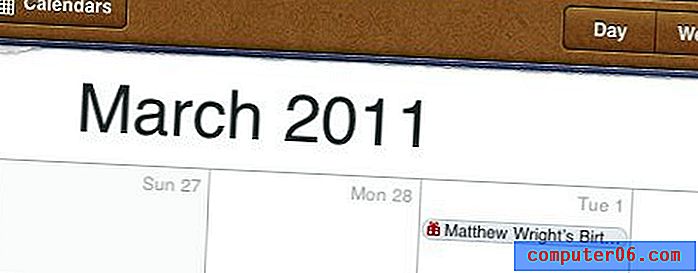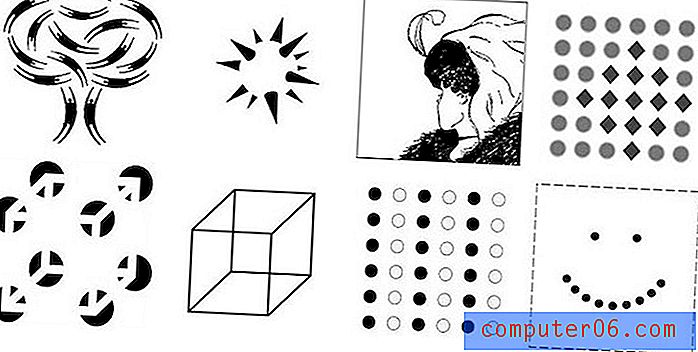Como criar um GIF com o Photoshop CS5
Embora não haja limite para a quantidade e o tipo de informação que você pode enviar para a Internet ou inserir em documentos, os formatos de arquivo que você pode usar são um pouco limitados. Isso pode ser preocupante quando você está trabalhando no Photoshop CS5 e está criando arquivos PSD. Embora esse seja um tipo de arquivo versátil, você não pode usá-lo na maioria dos aplicativos comumente usados na Internet, em escritórios ou em casa. Depois de analisar vários recursos da Internet, você provavelmente chegou à conclusão de que criar um GIF no Photoshop CS5 pode ser a melhor opção para criar um tipo de arquivo que você pode usar quase universalmente para suas diversas necessidades. Aprenda a criar um GIF usando o Photoshop CS5, seguindo o tutorial abaixo.
Como criar um GIF usando o Photoshop CS5
A beleza de usar o Photoshop CS5 para criar um arquivo GIF é que você pode tirar proveito de todas as ferramentas e opções oferecidas pelo programa, enquanto cria o arquivo GIF simples de camada única que pode ser usado sempre que precisar. Comece o processo de geração do seu GIF iniciando o Photoshop CS5, clicando em Arquivo na parte superior da janela e clicando em Novo . Especifique o tamanho e a resolução da sua imagem. Depois de selecionados os parâmetros para a imagem, clique no botão OK para gerar sua tela em branco.

Adicione o conteúdo que você deseja incluir na imagem. Você pode usar todas as ferramentas que normalmente usaria ao criar uma imagem do Photoshop CS5. Quando a imagem estiver concluída, clique no botão Arquivo na parte superior da janela e clique em Salvar para Web e Dispositivos .
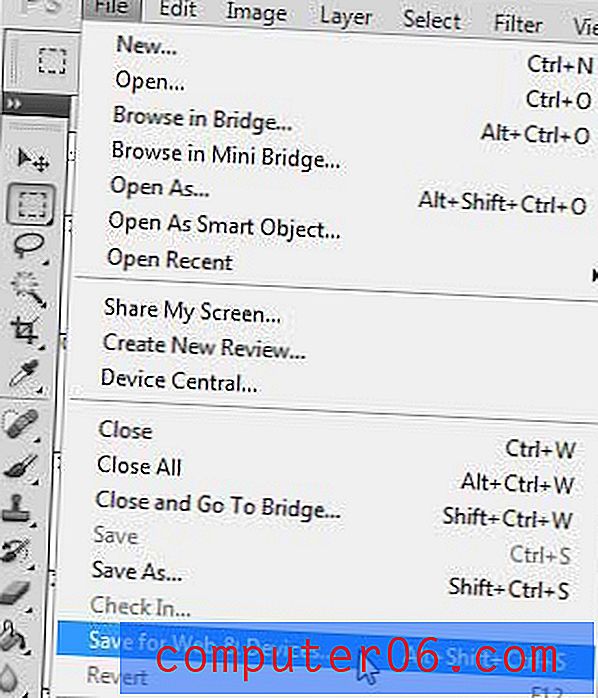
Isso abrirá uma nova janela em cima da janela atual do Photoshop CS5. Clique no menu suspenso no canto superior direito da janela e clique na opção GIF . Clique no botão Salvar na parte inferior da janela para continuar.
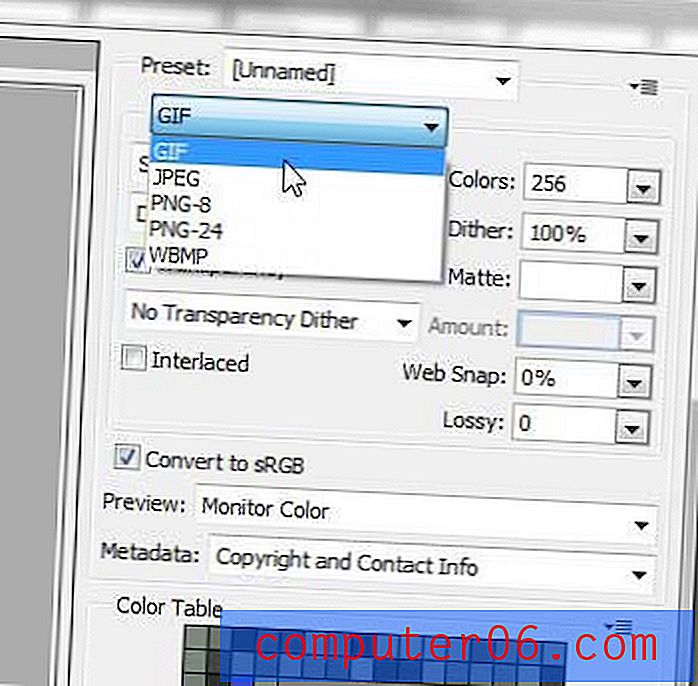
Selecione o local no seu computador no qual você deseja salvar o arquivo GIF. Digite um nome para o arquivo no campo Nome do arquivo e clique no botão Salvar para criar seu arquivo GIF.
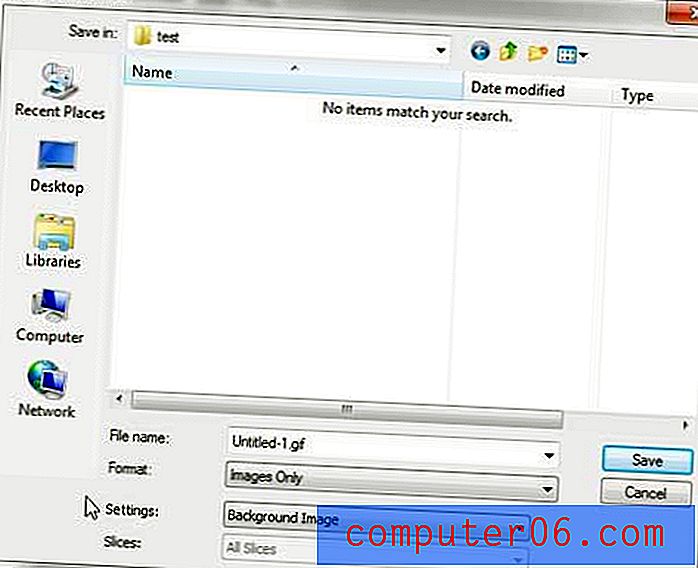
Você também pode usar o comando Salvar como no menu Arquivo para criar um arquivo GIF, mas esse pode ser um processo mais complicado que forçará você a nivelar as camadas da sua imagem, se você optou por usar camadas para criar a imagem. O método descrito acima para criar um GIF no Photoshop CS5 resultará em um arquivo GIF otimizado para a Internet e para o compartilhamento, deixando a criação original completamente intacta, caso você deseje alterá-la novamente no futuro. Enquanto alguns usuários avançados podem encontrar algo a ganhar usando o caminho Salvar como para criação de GIF, a maioria dos usuários do Photoshop CS5 é melhor atendida pela opção Salvar para Web e Dispositivos .
Agora que você aprendeu a criar um GIF com o Photoshop CS5, considere algumas opções mais avançadas. Leia este artigo para aprender sobre a criação de GIFs animados no Photoshop CS5.